როგორ აკონტროლოთ ხარჯები და ბიუჯეტი ტელეფონიდან Google Docs-ის გამოყენებით
Miscellanea / / February 10, 2022

ხარჯების თვალყურის დევნება და ბიუჯეტის დაცვა შეიძლება დამღლელი განსაცდელი იყოს. Ჩვენ, როგორც წესი შეაგროვეთ ქვითრები და დაჯექი ასობით, სანამ მათ გაივლი. შესაძლოა, თქვენ დაიღალეთ ამით და საბოლოოდ შეწყვიტეთ მათი შენარჩუნება. ეს არ არის კარგი პრაქტიკა, მაგრამ ჩვეულებრივ არის ის, რაც გამოწვეულია ფიზიკური შეწუხებისა და დაბნეულობის შედეგად ყველა ამ შესყიდვის თვალყურის დევნებისას.
მაგრამ როგორ თვალყურს ადევნებთ ამ ხარჯებს ქვითრების ფიზიკური ასლის გარეშე? ეს ძალიან მარტივია Google Forms. შეგიძლიათ შექმნათ ფორმა, რომელიც ასახავს იმას, რასაც ჩვეულებრივ ხედავთ ქვითარში და ჩაწერეთ თქვენს წიგნებში. შეიტანეთ კითხვები ფორმაში, როგორიცაა, რისთვის იყო შესყიდვა და მისი ფასი. გამოიყენეთ ეს ფორმა თქვენი სმარტფონიდან შეძენისთანავე. ეს შემდეგ ფორმის შედეგებს გაუგზავნის ელცხრილს, რომლის გადახედვაც შეგიძლიათ თქვენს კომპიუტერში სახლში.
გარდა ტრანზაქციების ლამაზი განლაგებისა, შეგიძლიათ დააყენოთ ცხრილი, რათა აჩვენოთ რამდენი ფული გაქვთ დარჩენილი თქვენს საბანკო ანგარიშზე (ან ნაღდი ფულით). განსაკუთრებით სასარგებლოა სტუდენტებისთვის და მსგავსი ადამიანებისთვის, რომლებსაც ყოველთვის აწუხებთ ბიუჯეტის დახარჯვა უგუნური ხარჯვის შედეგად, სანამ ამას არ გაიგებენ.
ამ სტატიაში ჩვენ პირველ რიგში გაჩვენებთ, თუ როგორ უნდა შექმნათ Google ფორმა ხარჯების სწრაფად წარდგენისთვის. შემდეგ ჩვენ ვაჩვენებთ, თუ როგორ გამოვთვალოთ თქვენი ხელმისაწვდომი ბალანსი და შემდეგ გამოვაქვეყნოთ იგი მარტივი ვებგვერდის სახით, რომელიც ადვილად ხელმისაწვდომი იქნება ნებისმიერი მობილური ტელეფონის ბრაუზერის საშუალებით. და ბოლოს, ამის ნაცვლად, ჩვენ ვისაუბრებთ ხელმისაწვდომი ბალანსის დიაგრამის გამოქვეყნებაზე.
Მოდით დავიწყოთ.
1. შექმენით Google ფორმა
გახსენით თქვენი Google Drive ანგარიში და აირჩიეთ შექმნა > ფორმა მენიუდან.
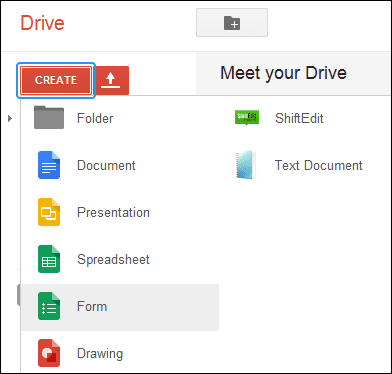
შეიყვანეთ ნებისმიერი ფორმის სათაური და აირჩიეთ თემა დაჭერამდე კარგი.
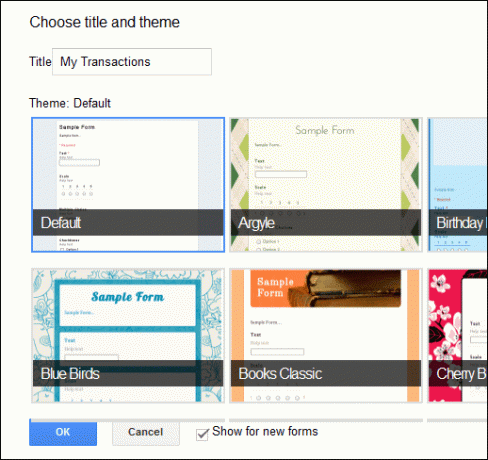
ჩვენ ვაპირებთ ამ ფორმის შექმნას მხოლოდ რამდენიმე კითხვით. მათი მორგება შესაძლებელია, როგორც თქვენთვის შესაფერისი. ჩვენ გამოვიყენებთ ა ფასი კითხვა ა ტექსტი ველი, როგორც შეკითხვის ტიპი. ეს საშუალებას მოგვცემს შევიტანოთ ნებისმიერი თანხა, რომელიც გვინდა.

ფასი უსარგებლოა იმ კატეგორიის გარეშე, რისთვის იყო შესყიდვა. შექმენით ახალი ველი, რომელიც არის ა მრავალჯერადი არჩევანი კითხვა, რომელიც მოიცავს საერთო კატეგორიებს, როგორიცაა გაზი, გადასახადები, სასურსათო პროდუქტები, და ა.შ.
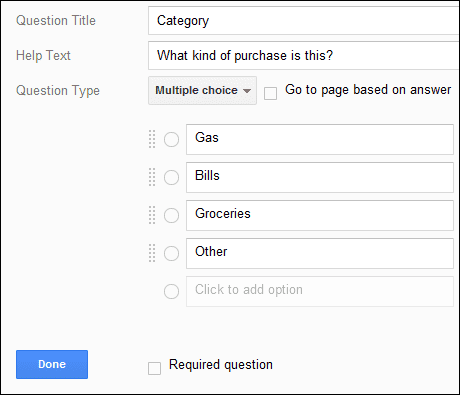
დააწკაპუნეთ ცოცხალი ფორმის ნახვა ზედა მენიუდან, რომ ნახოთ ფორმა, როგორც არის.
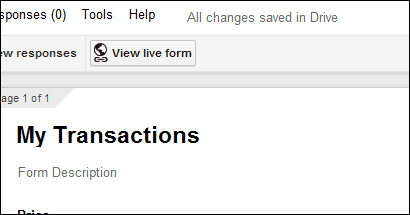
ჩვენი გარეგნობა ძალიან მარტივია, მაგრამ შეიძლება შეიცავდეს სურათებს ან სხვა კითხვებს. ბოლოს დააკოპირეთ URL ცოცხალი ფორმით და გააგზავნეთ თქვენი სმარტფონი. დარწმუნდით, რომ მონიშნეთ ის იქ, საჭიროების შემთხვევაში სწრაფი და მარტივი წვდომისთვის.

Შემდეგ ცოცხალი ფორმის ნახვა ღილაკი არის პასუხების ვარიანტი. აირჩიეთ ეს, რათა მოგეთხოვოთ ახალი ელცხრილის სახელი. შეიყვანეთ ახალი სახელი და დააჭირეთ Შექმნა.
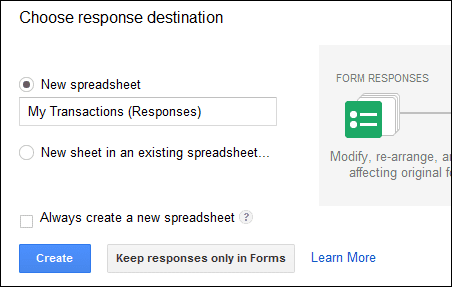
გამოიყენეთ თქვენი ახალი ფორმა ნიმუშის ფასის შესაყვანად გაზი ხარჯი.
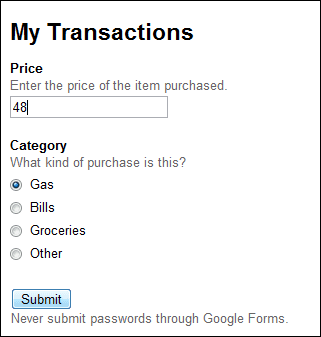
ახლა შეგვიძლია შედეგების ნახვა და გამოქვეყნება. ვნახოთ, როგორ გავაკეთოთ ეს.
მაგარი რჩევა: შეამოწმეთ ჩვენი სტატია ელფოსტის შეტყობინებების ჩართვა Google Docs ფურცლებისთვის. ამ შემთხვევაშიც გამოგადგებათ, თუ თქვენი ხარჯების ფურცლის ვინმეს გაზიარებას აპირებთ.
2. იხილეთ და გამოაქვეყნეთ ფორმის შედეგი
შედეგების სანახავად შეიყვანეთ ფორმა და დააჭირეთ იხილეთ პასუხები ახლად შექმნილი ცხრილის გასახსნელად.
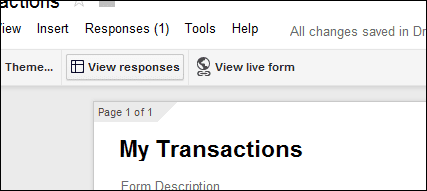
ფორმის წარდგენა ზემოდან ახლა კატეგორიზებულია შესაბამის ადგილას.
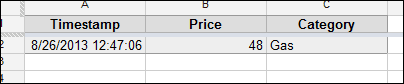
იმის გამო, რომ მხოლოდ ერთი კატეგორიაა დასახლებული და გვსურს, რომ ისინი ყველა იყოს წარმოდგენილი წინსვლის წინ, შეიყვანეთ a ნული თანხა (0) თითოეული ასეთი კატეგორიისთვის. დარწმუნდით, რომ გააკეთეთ ეს ცოცხალი ფორმის გვერდიდან.
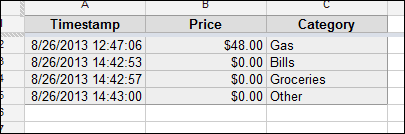
გადადით გვერდის გვერდზე, მას შემდეგ რაც დაასრულებთ ყველა ცარიელი კატეგორიის შეყვანას, შეიყვანეთ შემდეგი ინფორმაცია, როგორც ქვემოთ მოცემულ ეკრანის სურათზე.
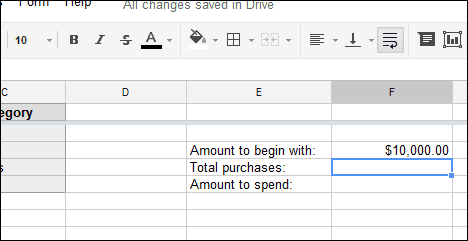
The დასაწყებად თანხა უნდა გქონდეთ რამდენი ფული გაქვთ ამჟამად გასატარებლად. მეორე ველი ამისთვის სულ შესყიდვები მოიცავს ფორმულას ამ ტრანზაქციის გამოსათვლელად ჩვენი საწყისი თანხით. მესამე და ბოლო ველი ე.წ დასახარჯავი თანხა იქნება რამდენი თანხა გვაქვს ხელმისაწვდომი წარმოდგენილი ფასების (გამოქვითვის) შემდეგ.
მთლიანი შესყიდვების გამოთვლის ფორმულისთვის უბრალოდ შეიყვანეთ =SUM(უჯრედი: უჯრედი). შეცვალეთ სიტყვები უჯრედი იმ კატეგორიით, რომელიც თქვენ გაქვთ ფასი. ჩვენი არის სვეტი ბ.
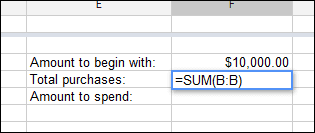
ახლა ბოლო უჯრედზე დასახარჯავი თანხა, გამოაკლეთ მთლიანი შეძენილი თანხის უჯრედი საწყისი დოლარის ოდენობას.
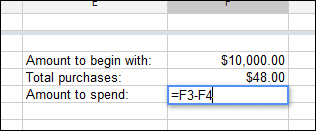
საბოლოო შედეგი ყოველთვის იქნება განახლებული უჯრედი იმის შესახებ, თუ რამდენი ფული უნდა დავხარჯოთ. გაითვალისწინეთ უჯრედი. ჩვენია F5.
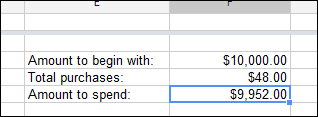
Წადი ფაილი > გამოქვეყნება ვებში.
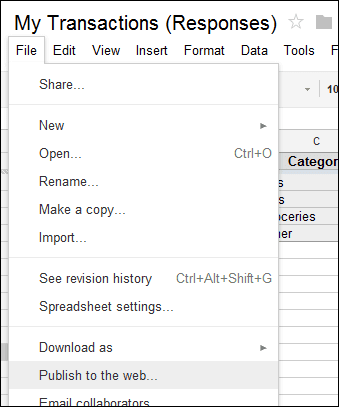
აირჩიეთ სწორი ფურცელი პირველ განყოფილებაში და შემდეგ დააწკაპუნეთ დაიწყეთ გამოქვეყნება. შემდეგ აირჩიეთ იგივე ფურცელი ქვედა განყოფილებაში და შეიყვანეთ უჯრედი, რომელიც მოიცავს დასახარჯავი თანხა ღირებულება. იმიტომ რომ ჩვენი იყო F5, ჩვენ ამას შევიყვანთ ტექსტის ველში. ეს უზრუნველყოფს მხოლოდ იმ უჯრედის გამოქვეყნებას, რაც არის ყველაფერი, რაც საჭიროა დასახარჯად ხელმისაწვდომი თანხის სანახავად.
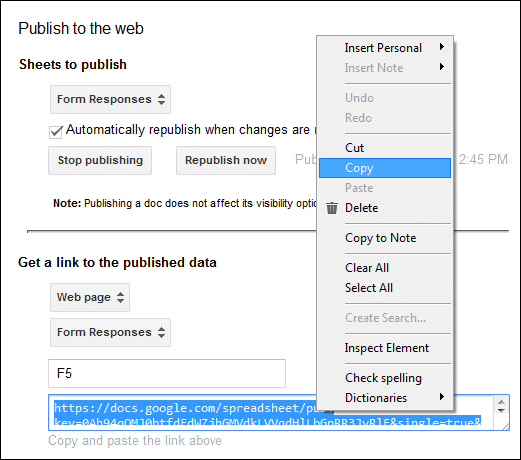
შეინახეთ URL ბოლოში რეგულარული კოპირება ბრძანება და გაგზავნეთ თქვენს ტელეფონში ელ.ფოსტის საშუალებით სანიშნეებისთვის. ეს გაადვილებს მის ხილვას გადაადგილებისას.
შედეგი არის უბრალოდ ერთი ასეთი უჯრედი, რომელიც შეიძლება ნახოთ ნებისმიერ ბრაუზერში:
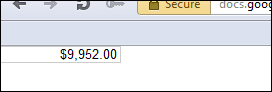
ფორმიდან განხორციელებული ნებისმიერი ცვლილება შემდგომში შეიტანს ცვლილებას Google ელცხრილში. ეს ავტომატურად გამოქვეყნდება ვებ გვერდზე, რითაც განახლდება თქვენს ტელეფონში შენახული გვერდი. ახლა თქვენ შეგიძლიათ გააკეთოთ ხარჯების ჩანაწერები და ნახოთ თქვენი ხელმისაწვდომი ნაღდი ფული ნებისმიერ მოცემულ მომენტში. თქვენ მხოლოდ უნდა ეწვიოთ ამ გვერდს თქვენი სმარტფონის ბრაუზერში.
3. გამოაქვეყნეთ ხარჯების სქემა
იმის ნაცვლად, რომ ნახოთ თქვენი ხელმისაწვდომი ბალანსი, ასევე შეგიძლიათ შექმენით სქემა შედეგების ჩვენება გრაფიკის, სადაც თქვენი ფული მიდის. ამ მაგალითისთვის კატეგორია უნდა განთავსდეს ფორმის ფასის სვეტის წინ. მაგალითად, დასაწყებად გადაიტანეთ კატეგორიის შეკითხვა ფასის კითხვის ზემოთ.

ახლა პასუხების ცხრილზე გადადით ჩასმა > დიაგრამა და გამოიყენეთ სვეტები, როგორც მონაცემთა დიაპაზონი. ასევე, აირჩიეთ გამოიყენეთ 1 მწკრივი, როგორც სათაურები.

ახლა აირჩიეთ შესაბამისი სქემა, როგორიცაა ღვეზელი სქემა.
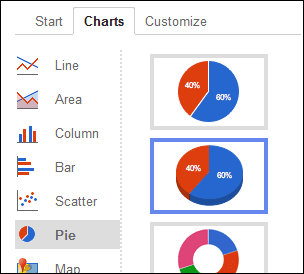
განაახლეთ სქემის დეტალები განახლება ღილაკზე და შემდეგ დიაგრამაზე ასარჩევად საკუთარ ფურცელზე გადატანა.
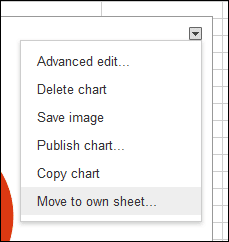
დაბრუნება ფაილი > გამოქვეყნება ვებში. ამჯერად, აირჩიეთ დიაგრამის ჩანართი ქვედა ნაწილიდან, რათა მიიღოთ ბმული დიაგრამაზე ვებ გვერდის სახით.
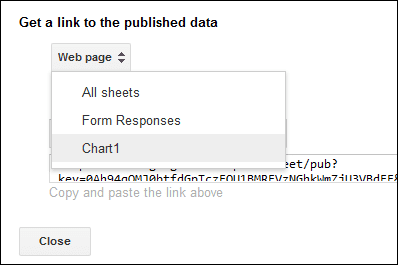
დააკოპირეთ მიღებული ბმული ბოლოში და გამოიყენეთ იგი ნებისმიერი ბრაუზერიდან, რომ ნახოთ განახლებული კატეგორიის ხედი, თუ სად მიდის თქვენი ხარჯები.
დასკვნა
თქვენ ხედავთ, რომ ძალიან ადვილია თქვენი ტრანზაქციის წარდგენა მშვენიერ ელცხრილზე, მაშინ როცა არ გახსნით თქვენს Google ანგარიშს ან თუნდაც კომპიუტერთან ახლოს. არა მხოლოდ ეს, თქვენ შეგიძლიათ მარტივად მიიღოთ თქვენი ანგარიშის განახლებული ბალანსი. უბრალოდ არ გაუზიაროთ დოკუმენტის ბმული ვინმეს. 😉
ბოლოს განახლდა 2022 წლის 03 თებერვალს
ზემოთ მოყვანილი სტატია შეიძლება შეიცავდეს შვილობილი ბმულებს, რომლებიც დაგეხმარებათ Guiding Tech-ის მხარდაჭერაში. თუმცა, ეს არ იმოქმედებს ჩვენს სარედაქციო მთლიანობაზე. შინაარსი რჩება მიუკერძოებელი და ავთენტური.



